Speed Up Terminal App sous Mac OS X avec ces 4 tours de performance

De nombreux utilisateurs Mac avancés passent beaucoup de temps sur la ligne de commande d'OS X, accessible via l'application Terminal. Bien que le terminal soit généralement rapide et efficace, il peut parfois ralentir avec le temps ou souffrir d'une dégradation des performances due aux préférences de l'utilisateur. Si vous pensez que l'application Terminal est lente et que vous pouvez utiliser un boost de vitesse sous OS X, utilisez ces astuces pour accélérer les performances de l'application Terminal et votre expérience en ligne de commande.
1: Ouvrir la nouvelle fenêtre et les onglets plus rapidement en effaçant les fichiers journaux
Si le terminal devient de plus en plus lent au fil du temps, le vidage des journaux système Apple peut considérablement accélérer le lancement de nouvelles fenêtres et onglets, parfois de quelques secondes à quelques secondes. Vous pouvez le faire de deux façons, soit avec la commande rm ou en déplaçant les fichiers dans votre corbeille, faites ce qui fonctionne avec votre niveau de confort:
Cela déplace tous les fichiers journaux * .asl dans la corbeille des utilisateurs, qui peuvent ensuite être vidés manuellement: sudo mv /private/var/log/asl/*.asl ~/.Trash
En attendant, l'alternative est d'utiliser la commande rm pour supprimer les fichiers directement: sudo rm -i /private/var/log/asl/*.asl
L'indicateur -i sert de couche de protection en confirmant la suppression du fichier, ce qui est utile pour les nouveaux utilisateurs du terminal et pour éviter les erreurs. Si vous êtes à l'aise avec la ligne de commande et nuke le contenu complet du répertoire, ignorez -i et utilisez -rf à la place.
2: Obtenez un thème et un profil terminal simplifiés pour une utilisation moindre des ressources
Liquide transparent a flouté crazo-arrière-plans avec un texte anti-aliasé, semble incroyablement génial! Droite? Oui, Silver Airgel a vraiment l'air cool, mais avoir 20 de ces fenêtres actives ouvertes à la fois avec un tas d'autres choses en cours peut vraiment ralentir l'application Terminal inutilement. Utilisez un thème de base à la place.

Oui, cela signifie abandonner les transparences et les arrière-plans flous offerts dans des thèmes comme MagicGelShell ou vos propres créations personnalisées, et aller avec un simple texte coloré sur un thème d'arrière-plan coloré de base comme "Basic", "Peppermint" ou "Pro". Chacune de ces fenêtres utilise moins de RAM et nécessite moins de CPU pour restituer les bonbons pour les yeux. La meilleure façon d'aborder cela à des fins de performance est de définir la nouvelle valeur par défaut de démarrage comme suit:
- Allez dans Préférences du terminal> Démarrage
- Déroulez le menu pour "Au démarrage ouvrez Nouvelle fenêtre avec les paramètres:" et choisissez un thème de base

Oui, vous pouvez définir cette fenêtre par terminal si vous souhaitez utiliser l'outil Inspecteur, mais il est préférable de définir la valeur par défaut.
Terminal facile et rapide! Cela est particulièrement vrai pour les Mac et Mac plus anciens avec des ressources limitées. Si vous avez un Mac Pro 2014 au maximum, eh bien, vous n'avez probablement pas à vous inquiéter à ce sujet.

3: Augmentez la vitesse de lancement en spécifiant un shell de lancement
Une autre astuce connue pour accélérer le lancement de l'application Terminal ou l'ouverture de nouveaux onglets Windows est de spécifier un shell, plutôt que de s'appuyer sur / usr / bin / login (qui lit le paramètre de connexion par défaut). Cela se fait via les préférences de l'application Terminal:
- Allez dans la fenêtre "Terminal" et ouvrez "Préférences" et allez dans l'onglet "Démarrage"
- Trouvez "Shells open with:" et choisissez "Command (complete path)" et spécifiez votre shell préféré

Les shells les plus communs sont / bin / bash et / bin / zsh mais si vous n'êtes pas sûr de ce que vous utilisez actuellement, vous pouvez toujours vérifier avec la commande 'echo $ SHELL'.
4: Envisagez iTerm2 pour des performances améliorées
Vous n'êtes pas ravi de l'application Terminal par défaut associée à OS X et de ses problèmes de performances occasionnels? Pensez à utiliser iTerm2, une application de terminal alternative conçue pour offrir des performances et des fonctionnalités qui ne sont pas disponibles via l'offre Mac par défaut d'Apple de Terminal.app
- Prenez iTerm2 gratuitement à partir du développeur

Certaines personnes ne jurent que par iTerm2 pour des raisons de performances, et c'est un téléchargement léger gratuit. Vérifiez-le vous-même pour voir si cela fonctionne pour vous. Quoi que vous fassiez, profitez de votre nouvelle expérience de ligne de commande plus rapide!




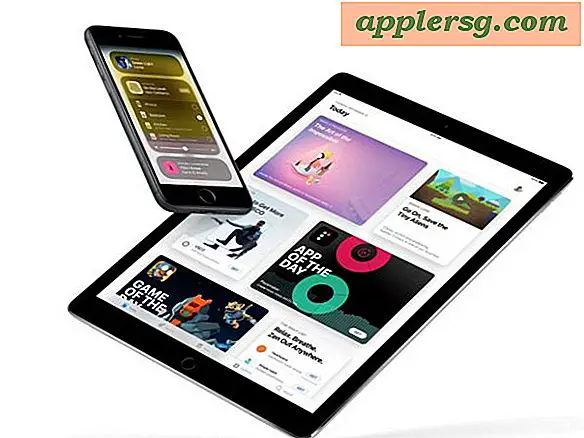






![Nouvel iPad Air Commercial met l'accent sur la créativité: "Your Verse Anthem" [Vidéo]](http://applersg.com/img/news/347/new-ipad-air-commercial-focuses-creativity.jpg)
